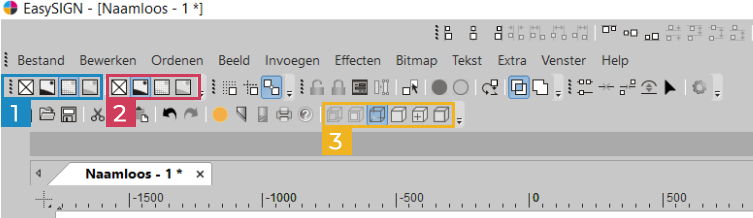Cześć Sietse,
Dziękuję za twoje pytanie! Możesz przejąć pełną kontrolę nad jakością wyświetlania w EasySIGN. Istnieje kilka ustawień, które powodują, że widzisz to, co widzisz.
1.) Tryb wyświetlania szkieletowej mapy bitowej
Widok> Jakość> Mapy bitowe w modelu szkieletowym jako
Możesz ustawić to na brak obrazu, prostą skalę szarości (tylko czarno-biały), skalę szarości (pełny obraz, brak kolorów) lub oryginalny obraz. Na zrzucie ekranu tryb wyświetlania jest ustawiony na skalę szarości.
2.) Jakość bitmapy
Widok> Jakość> Mapy bitowe wypełnione jako
To ustawia jakość obrazów. Na zrzucie ekranu jest ustawiona na niską, co powoduje rozmycie obrazu. Im wyższa jakość, tym dłużej trwa przetwarzanie obrazu przez EasySIGN.
3.) Jakość bitmapy
Widok> Jakość
Wybierz, czy obiekty mają być wyświetlane tylko jako linie (model szkieletowy), czy jako pełny obiekt w różnych jakościach. Im wyższa jakość, tym dłużej trwa przetwarzanie projektu przez EasySIGN. Na zrzucie ekranu jest ustawiony na model szkieletowy i dlatego do wyświetlania obrazu jest używany tryb wyświetlania krawędzi dla map bitowych.
Have an easy day!
Dennis at EasySIGN